-
Última Versión
Microsoft Remote Desktop 10.2.3012 ÚLTIMO
-
Revisado por
-
Sistema Operativo
Windows 10 / Windows 11
-
Ránking Usuario
Haga clic para votar -
Autor / Producto
-
MD5 Checksum
c2c26b44b4ac177a41dfdff5409fa66c
Desde la primera introducción de este servicio hace varias décadas, ha logrado convertirse en una de las características más populares para la resolución remota de problemas y el acceso a datos para personas que no pueden visitar físicamente sus PC.
La última versión de Escritorio Remoto de Microsoft está totalmente optimizada para Windows 10/Windows 11 y ofrece una forma simplificada de acceder a PC remotos en la menor cantidad de pasos posible.
- Conéctese a PC remotos que ejecuten ediciones de Windows Professional, Enterprise o Windows Server.
- Acceso futuro a recursos remotos desde Azure Virtual Desktop.
- Establezca conexiones remotas a través de una Puerta de Enlace de Escritorio Remoto.
- Disfrute de una rica experiencia multitáctil con soporte completo para gestos de Windows. <li&>
- Administre fácilmente sus conexiones desde el Centro de Conexiones.
- Experimente la transmisión de video y audio de alta calidad.
Una vez establecida la conexión remota, puede copiar archivos libremente entre dos instancias de sistema operativo Windows, con soporte completo para arrastrar y soltar archivos, interfaz táctil para usuarios de tabletas y transferencias seguras de datos.
Aunque la conexión de red remota se establece utilizando técnicas de red avanzadas que son perfectas para la gestión de aplicaciones y la transmisión de imágenes fijas, también puede compartir una vista de escritorio para multimedia (video y juegos). Esta última versión de Escritorio Remoto de Microsoft admite video de alta calidad y transmisión de audio.
Instalación y Uso
Antes de intentar conectarse a un PC remoto, es muy recomendable verificar primero si todos los ajustes están correctamente configurados, especialmente sus permisos de usuario, la configuración del firewall y el acceso a la red.
La conexión se puede establecer tanto a través de ethernet como de internet público, mediante cable, Wi-Fi o redes móviles.
Tenga en cuenta que, si activa la función de Compartir Remoto en su PC, está abriendo su PC para que sea accedida por cualquier persona que esté en su lista de usuarios aprobados, así como por cualquier persona que tenga privilegios administrativos (lo cual es especialmente notable en organizaciones laborales o educativas).
La aplicación completa pesa menos de 40 MB y puede descargarse e instalarse en cuestión de segundos si tiene una conexión a internet rápida. Antes de hacer clic en el botón de conectar, sepa que esta aplicación requerirá un amplio conjunto de permisos de usuario/administrador para que la conexión con el PC distante pueda establecerse.
Esto incluye acceso a la red, conexión a internet, acceso a la captura de entrada, micrófono, sistema de archivos, credenciales de dominio y más.
Características y Destacados
- La aplicación oficial de escritorio remoto para Windows 11 y Windows 10 de la Corporación Microsoft.
- Acceda fácilmente a sus PC remotos en casa o en el trabajo.
- Establezca una conexión remota a los recursos remotos puestos a disposición por su administrador de TI en el trabajo o la escuela.
- Soporte completo para ratón y teclado e interfaz táctil.
- Acceda al almacenamiento remoto, controle aplicaciones y solucione cualquier problema sin ir físicamente al PC de destino.
- Gestión sencilla de todas las conexiones de PC remotas disponibles.
- Admite transmisión de audio y video de alta calidad.
- Soporte integrado para acceso a PC desde smartphones modernos.
- 100% GRATIS.
- Compatibilidad Multiplataforma: Compatible con Windows, macOS, iOS y Android, permitiendo el acceso desde una variedad de dispositivos.
- Conexiones Seguras: Utiliza cifrado y Autenticación a Nivel de Red (NLA) para un acceso seguro.
- Alto Rendimiento: Optimizado para la experiencia de escritorio remoto con mínima latencia y transmisión de alta calidad.
- Soporte Multi-Monitor: Permite el uso remoto con múltiples monitores para un flujo de trabajo sin interrupciones.
- Fácil Integración: Se integra bien con servicios de Microsoft como Azure, Active Directory y Office 365.
- Configuración Compleja: La configuración inicial puede ser complicada para usuarios no técnicos.
- Funciones Limitadas en Dispositivos No Windows: Algunas funciones, como la redirección de recursos locales, pueden no funcionar tan bien en macOS o dispositivos móviles.
- Dependencia de la Conexión a Internet: Requiere una conexión a internet estable y rápida para un rendimiento fluido.
- Sin Transferencia de Archivos Integrada: Carece de capacidad directa de transferencia de archivos entre máquinas anfitrionas y remotas, lo que requiere herramientas adicionales.
Traducido por el Equipo de Localización de Filehorse
 OperaOpera 125.0 Build 5729.21 (64-bit)
OperaOpera 125.0 Build 5729.21 (64-bit) MalwarebytesMalwarebytes Premium 5.4.5
MalwarebytesMalwarebytes Premium 5.4.5 PhotoshopAdobe Photoshop CC 2026 27.1 (64-bit)
PhotoshopAdobe Photoshop CC 2026 27.1 (64-bit) BlueStacksBlueStacks 10.42.153.1001
BlueStacksBlueStacks 10.42.153.1001 OKXOKX - Buy Bitcoin or Ethereum
OKXOKX - Buy Bitcoin or Ethereum Premiere ProAdobe Premiere Pro CC 2025 25.6.3
Premiere ProAdobe Premiere Pro CC 2025 25.6.3 PC RepairPC Repair Tool 2025
PC RepairPC Repair Tool 2025 Hero WarsHero Wars - Online Action Game
Hero WarsHero Wars - Online Action Game TradingViewTradingView - Trusted by 60 Million Traders
TradingViewTradingView - Trusted by 60 Million Traders Edraw AIEdraw AI - AI-Powered Visual Collaboration
Edraw AIEdraw AI - AI-Powered Visual Collaboration
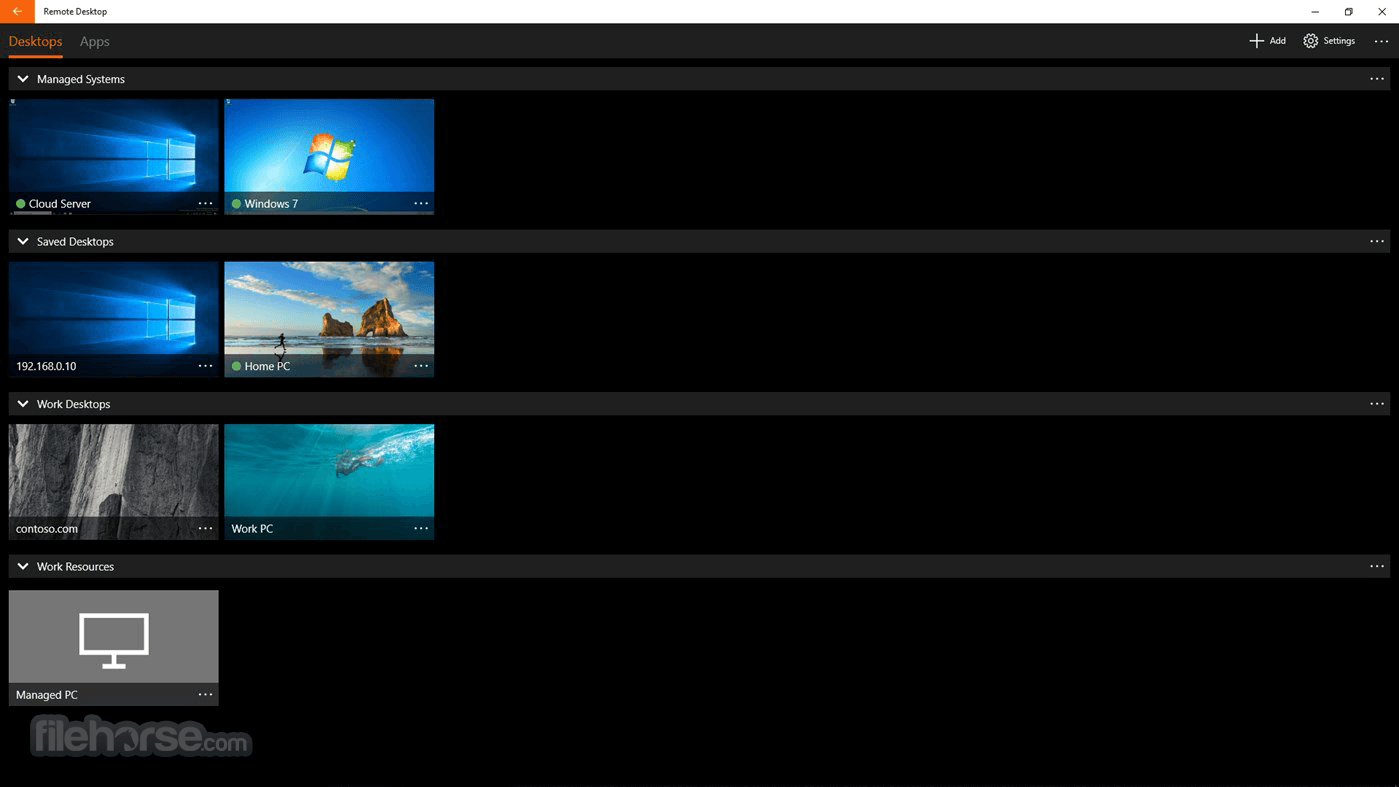

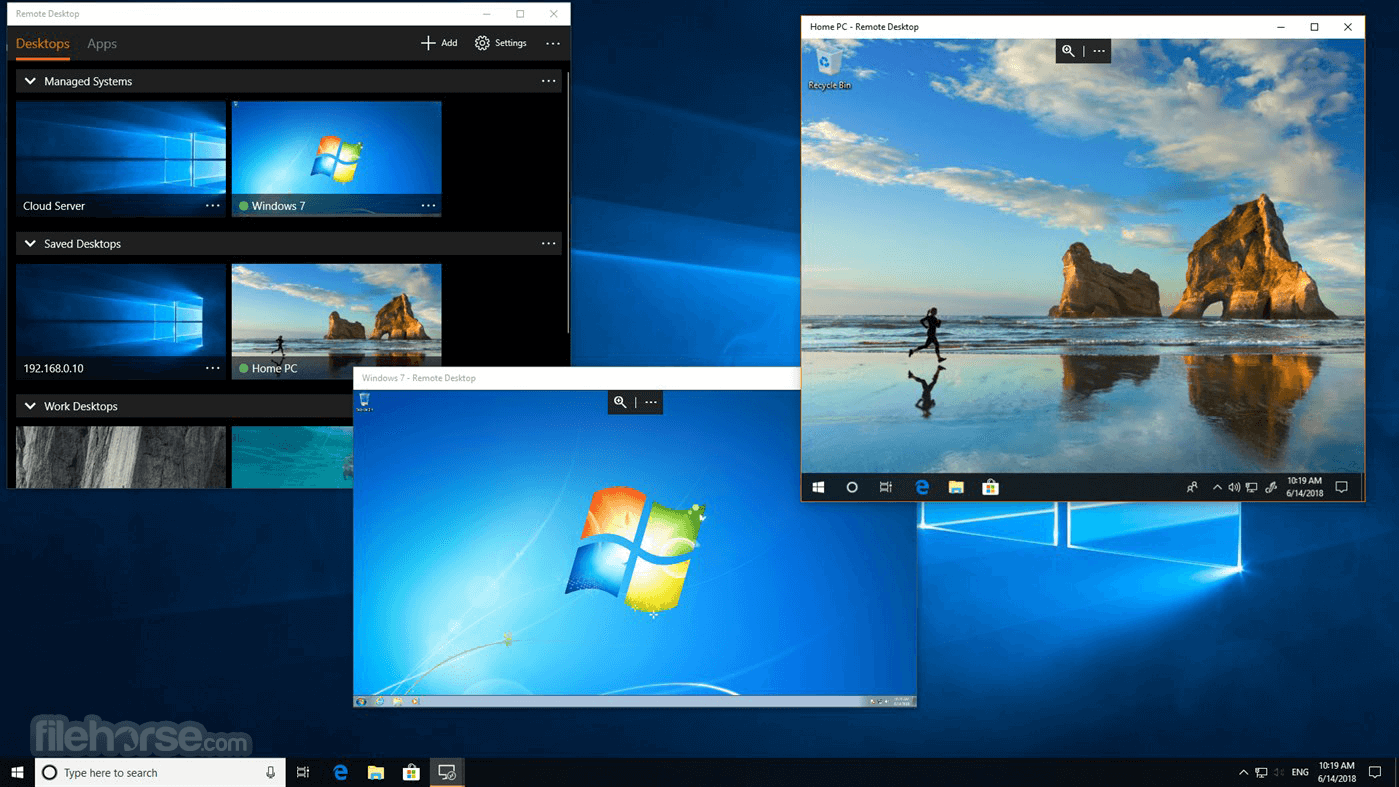
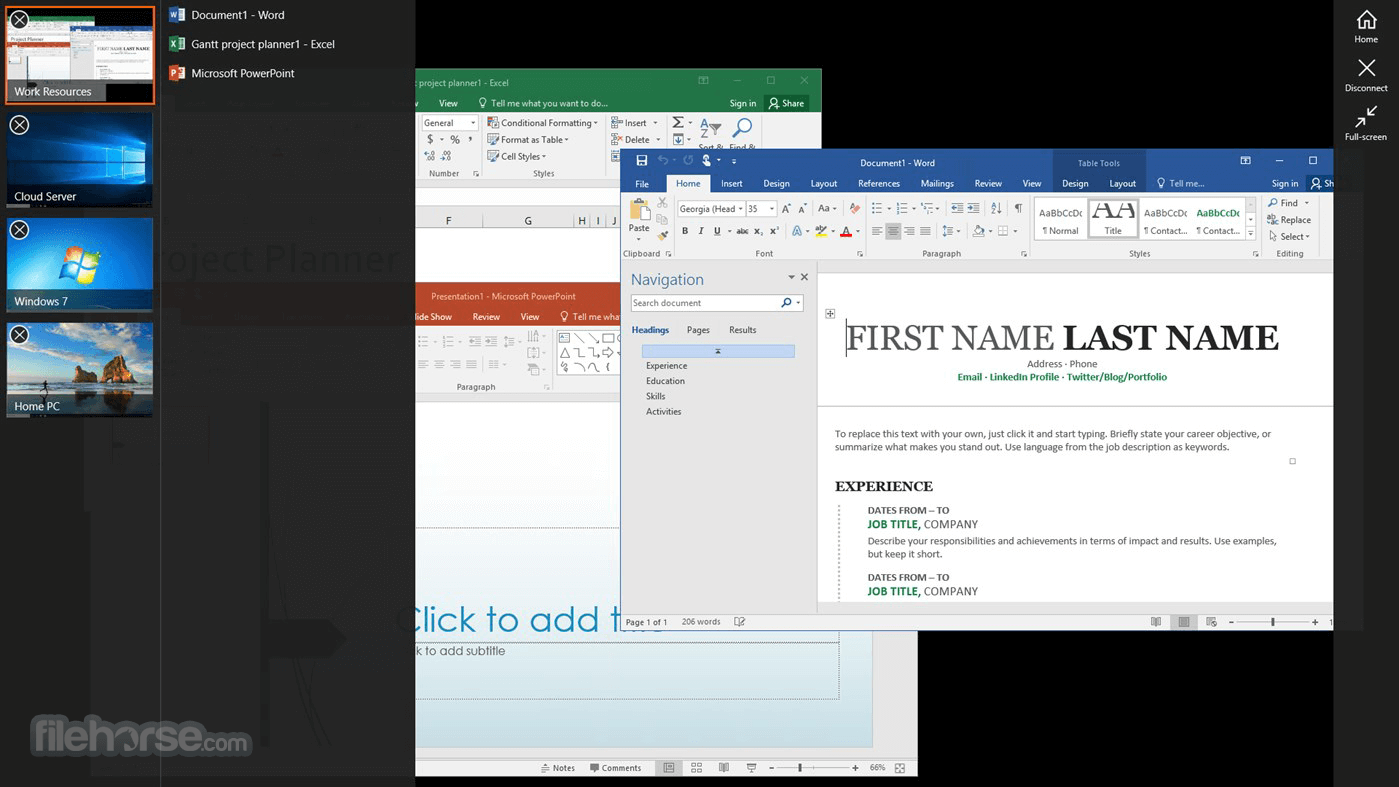
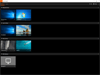
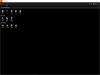
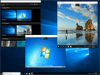
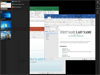
Comentarios y Críticas de Usuarios